


NM502iで赤外線通信
1.NM502i入手
先日来、うちの連れ合いが「携帯電話が欲しい。デザインがかわいくて赤外線通信ができるノキアが良い。」ということで、NM502iを探していいましたが、地元のドコモショップではいづれも売り切れで入荷未定ということで予約もできないとのこと。入手はあきらめ状態でした。
ところが先日、近所にイトーヨーカ堂系のスーパー「エスパ」が開店し、開店セールに行ったところ、セキカメラでモックをみていると「NM502iのブルーモデルなら在庫が1つだけあります。在庫があるのは珍しいですよ。」とのこと。値段を聞くと手数料込みで9800円と関東ではなかなかない安値。結局、そのまま入手しました。
端末は非常にコンパクト(77g)でスライドカバーが特徴的です。もちろんiモード対応機で固有の機能として赤外線モデム機能の他、YO-BE-BA機能というボイスコントロール機能もあります。



まだ入手したばかりですし、iモードどころか携帯電話も初めて(これまではPHS専門)であり、私の電話でもないので使用感というほどのことはないのですが、印象としてはとてもコンパクトでおしゃれな感じです。もっとも筐体の質感はもろプラスチックですけど。
ただ、液晶画面はサイドライトはあるもののちょっと明るさがないので暗いところではちょっと見にくいですね。また、キーもちょっと小さめで指の大きな人では押すのに苦労するかもしれません。特に電源スイッチ(上の右端の写真の右上の細長のキー)は爪の先でないとおせません。
2. 赤外線通信にチャレンジ
NM502iの取説を見てみると、なんとPanasonicのCF-M32は動作確認機種に入っています。うちのM32はWIN98SE/WIN2Kのマルチブートですが、動作確認の取れているWIN98SEの方で試してみました。
赤外線通信を使うにはまずパソコン側で赤外線通信機能をインストールする必要があります。うちのM32ではすでにインストール済みでしたが、未インストールの場合でもコントロールパネルのハードウエアの追加で手動で「赤外線通信」をインストールしてやればOKです。
次に、赤外線モデムのダミーとして使うモデムとして「標準の28800bpsモデム」をインストールします。これもコントロールパネルのハードウエアの追加で手動で追加してやるだけです。これだけでわからない場合には詳細な手順はノキアのHPを参照してください。
最後に、ダイヤルアップネットワークで接続先のアナログアクセスポイントへの接続アイコンを作ります。その場合には通常のアナログモデムと同様の設定で、モデムには上記の「標準の28800bpsモデム」を選んでやればOKです。
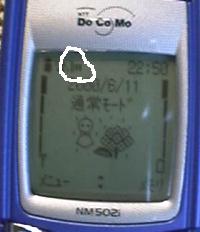 これで準備完了といいたいところですが、NM502iは赤外線通信を使うためにはそのたびに赤外線通信機能をONに設定する必要があります。これは簡単で、NM502iで「メニュー」-「8」-「5」とキー押す、赤外線が使えるようになり、液晶に下記のマークの中の赤外線の記号が点滅をはじめます。なにもしないと数分後に自動的にOFFになります。
これで準備完了といいたいところですが、NM502iは赤外線通信を使うためにはそのたびに赤外線通信機能をONに設定する必要があります。これは簡単で、NM502iで「メニュー」-「8」-「5」とキー押す、赤外線が使えるようになり、液晶に下記のマークの中の赤外線の記号が点滅をはじめます。なにもしないと数分後に自動的にOFFになります。
あとは左下の写真のように赤外線ポート同士が向かい合うように置いてやればOKです。


自動的に認識して使えるようになります。@NIFTYのAPに接続してみましたが、9600bpsにしては使えるかなという感じでした。
ちなみにPC110でも、WIN95をインストールし直すことで赤外線通信機能が使えるようになりました。